Compresión con pérdidas frente a compresión sin pérdidas: La batalla épica por el espacio de almacenamiento
Hoy en día, está repleto de archivos multimedia como música, vídeos o imágenes, y la compresión es fundamental para gestionar el tamaño y la calidad de los archivos. Pero no todos los tipos de compresión son iguales. Tanto si subes una imagen a tu blog, como si envías un vídeo a un amigo u organizas tu biblioteca musical, es importante comprender la diferencia entre compresión con pérdidas frente a compresión sin pérdidas Puede marcar una gran diferencia en la calidad y el tamaño de tus archivos. En este artículo, analizaremos en profundidad ambos tipos de compresión, los compararemos y te ayudaremos a decidir cuál usar según tus necesidades.
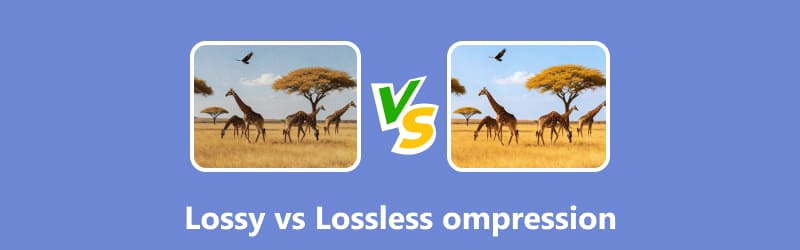
- LISTA DE GUÍAS
- Extra: El mejor compresor de imágenes sin pérdida
- Parte 1. ¿Qué es la compresión con pérdidas?
- Parte 2. ¿Qué es la compresión sin pérdidas?
- Parte 3. Compresión con pérdidas frente a compresión sin pérdidas: diferencias clave
- Parte 4. Compresión con pérdidas frente a compresión sin pérdidas: ¿Cuál debería usar?
- Parte 5. Preguntas frecuentes
Extra: El mejor compresor de imágenes sin pérdida
Antes de entrar en detalles, permítanme compartirles una de las mejores herramientas que encontré en mi búsqueda por una mejor gestión de imágenes. Si, como yo, tienen una montaña de fotos de alta resolución que necesitan reducir sin perder calidad, necesitan una excelente herramienta. compresor de imágenes sin pérdida.
Cuando se trata de mantener una calidad de imagen absolutamente impecable, Compresor de imágenes gratuito en línea ArkThinker Se convirtió en mi herramienta imprescindible. Es perfecta porque permite reducir el tamaño de imágenes grandes para un sitio web o correo electrónico sin ese aspecto borroso y comprimido.
Características clave:
• Compresión sin pérdidas: Garantiza que no habrá pérdida de calidad en tus imágenes.
• Interfaz sencilla: Sin pasos complejos. Simplemente sube tu imagen y comprímela.
• Alta velocidad: Comprime imágenes rápidamente sin esperar demasiado.
Cómo usar este software gratuito para comprimir imágenes sin pérdida de calidad:
Sube tus fotos al compresor.
Lo primero es lo primero: abre tu navegador favorito (de escritorio o móvil; funciona en todas partes) y dirígete directamente a Compresor de imágenes gratuito en línea ArkThinker.
Simplemente haz clic en el grande Agregar archivos para comenzar botón y selecciona tus PNG.
Si estás en un ordenador de sobremesa, simplemente arrastra y suelta tus archivos de imagen directamente en el área de carga.
Consejo: Me encanta usar esto para vaciar una carpeta entera de una vez. ¡Puedes subir hasta 40 imágenes a la vez! Solo asegúrate de que cada imagen pese menos de 5 MB.
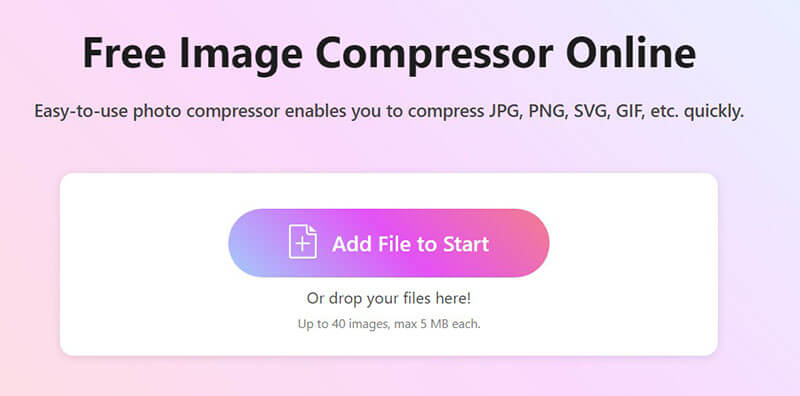
Comprimir imágenes
En cuanto subas tus imágenes, esta herramienta inteligente y gratuita comenzará a trabajar al instante. Utiliza compresión sin pérdida avanzada para reducir el tamaño de los archivos, protegiendo al mismo tiempo la calidad de cada píxel.
Una vez finalizada la compresión (¡normalmente es rapidísima!), tienes dos maneras sencillas de recuperar tus archivos:
• Si solo necesita unas pocas, puede descargar cada imagen individualmente utilizando el botón que aparece junto a ella.
• Mi favorito personal: Click Descargar todo Para tener todo lo que has comprimido perfectamente agrupado en un solo archivo ZIP. ¡Así todo queda ordenado!
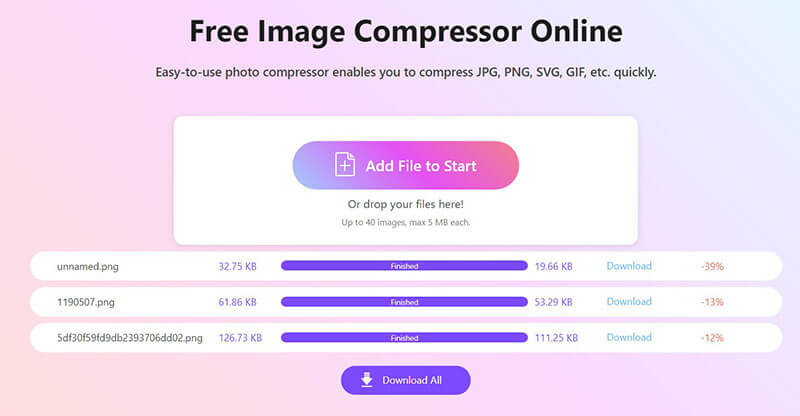
Ahora que tienes una herramienta increíble a tu disposición, ¡vamos a adentrarnos en los dos tipos de compresión!
Parte 1. ¿Qué es la compresión con pérdidas?
¿Qué significa compresión con pérdidas?
La compresión con pérdidas es un tipo de compresión en la que parte de los datos originales de un archivo se eliminan permanentemente para reducir su tamaño. Esto da como resultado un archivo más pequeño, pero a costa de cierta calidad. En otras palabras, no se conserva todo el contenido original.
Un buen ejemplo de esto es un archivo MP3. Al convertir una canción a formato MP3, el tamaño del archivo se reduce significativamente, pero se pierden algunos de los detalles más sutiles del audio.
Ventajas de la compresión con pérdidas
• Tamaño de archivo más pequeño: Ideal para almacenar y compartir archivos con espacio limitado (perfecto para servicios de streaming o para enviar archivos por correo electrónico).
• Carga y descarga más rápidas: Debido a que el archivo es más pequeño, se carga y descarga más rápidamente.
• Ideal para el consumo de medios: La compresión con pérdidas funciona bien para vídeo y audio donde una ligera pérdida de calidad no es perceptible (por ejemplo, transmisión de música, vídeos de YouTube).
Desventajas de la compresión con pérdidas
• Pérdida de calidad: El mayor inconveniente es la pérdida de calidad. Se descartan algunos datos, lo que puede provocar una degradación visible o audible, especialmente si el archivo está demasiado comprimido.
• Irreversible: Una vez perdidos los datos, no se pueden recuperar, lo que los hace inadecuados para situaciones en las que preservar la calidad original es esencial.
Parte 2. ¿Qué es la compresión sin pérdidas?
¿Qué significa compresión sin pérdidas?
La compresión sin pérdida consiste en mantener intactos todos los datos originales al tiempo que reduce el tamaño del archivo. Al comprimir un archivo con este método, es como si se comprimiera al máximo sin descartar ningún fragmento. Con la compresión sin pérdida, puedes restaurar el archivo a su forma original exacta sin ninguna pérdida de calidad.
Algunos ejemplos comunes de compresión de archivos sin pérdida incluyen archivos ZIP para documentos o imágenes PNG, donde se conserva cada detalle. Si utiliza algunas herramientas para comprimir PNG archivos, la calidad puede verse ligeramente afectada.
Ventajas de la compresión sin pérdidas
• Sin pérdida de calidad: Lo mejor es que obtienes la misma calidad que el archivo original.
• Perfecto para editar: Ideal para profesionales (por ejemplo, fotógrafos o diseñadores gráficos) que necesitan trabajar con imágenes o audio de alta calidad.
• Reversible: Siempre puedes descomprimir el archivo y recuperar los datos originales sin ninguna degradación.
Desventajas de la compresión sin pérdidas
• Tamaño de archivo mayor: Aunque el tamaño del archivo es menor que el del archivo sin comprimir, sigue siendo mayor que el de un archivo comprimido con pérdida.
• Cargas/descargas más lentas: Dado que el archivo no es tan pequeño, la transferencia puede tardar más.
Parte 3. Compresión con pérdidas frente a compresión sin pérdidas: diferencias clave
Ahora que hemos analizado la compresión de archivos con y sin pérdida, es hora de compararlas directamente. Consulta esta tabla para ver una comparación lado a lado:
| Compresión con pérdidas | VS | Compresión sin pérdida |
| Mucho más pequeño | Tamaño del archivo | Mayor que la compresión con pérdidas |
| Calidad reducida (pérdida irreversible) | Calidad del archivo | Sin pérdida de calidad |
| Transmisión en directo, redes sociales, uso informal | Casos de uso | uso profesional, edición y archivo |
| Elimina datos para comprimir | Tipo de compresión | Comprime sin perder datos |
| MP3, JPEG, MPEG-4 | Ejemplos | PNG, FLAC, ZIP |
| Pérdida irreversible de datos | Reversibilidad | Reversible a su forma original |
Diferencias clave:
1. Tamaño del archivo: La compresión con pérdidas se centra en reducir al máximo el tamaño del archivo. En cambio, la compresión sin pérdidas se centra en mantener la calidad del archivo, lo que resulta en un tamaño ligeramente mayor.
2. Calidad: La principal diferencia entre la compresión sin pérdida y la compresión con pérdida radica en la calidad. Con la compresión sin pérdida, se obtiene una copia perfecta del archivo original. La compresión con pérdida sacrifica la calidad para reducir el tamaño, lo cual puede ser aceptable para el consumo de contenido multimedia, pero no para la edición.
3. Uso: La compresión con pérdidas se usa frecuentemente en aplicaciones cotidianas como la transmisión de video y las redes sociales, donde es menos probable que los usuarios noten la diferencia de calidad. La compresión sin pérdidas, en cambio, es la mejor opción para situaciones donde la calidad no puede verse comprometida, como al almacenar imágenes o documentos que necesitan ser editados.
Parte 4. Compresión con pérdidas frente a compresión sin pérdidas: ¿Cuál debería usar?
La elección entre compresión con pérdida y sin pérdida depende totalmente de tus necesidades. Aquí tienes una guía rápida para ayudarte a elegir:
Cuándo usar la compresión con pérdidas
• Para transmisión en directo: Servicios como Netflix, Spotify y YouTube utilizan la compresión con pérdidas para ofrecer una transmisión de medios rápida y eficiente sin sacrificar demasiada calidad.
• Para compartir: Si envías fotos, vídeos o audio a través de Internet y te preocupa el tamaño del archivo, la compresión con pérdidas te ahorrará espacio y acelerará el proceso.
• Para uso informal: Si almacenas fotos o vídeos personales y no te importa una ligera pérdida de calidad, la compresión con pérdidas podría ser todo lo que necesitas.
Cuándo usar la compresión sin pérdidas
• Para archivar: Cuando necesite almacenar archivos o imágenes importantes para su uso futuro, donde no se acepte ninguna pérdida de calidad, opte por el almacenamiento sin pérdida.
• Para editar: Si eres fotógrafo o músico y trabajas con archivos RAW o audio sin comprimir, la compresión sin pérdida es la mejor opción.
• Para uso profesional: Ya sea que estés diseñando, editando o trabajando en cualquier cosa que requiera precisión, el formato sin pérdida es imprescindible para mantener una alta calidad.
Parte 5. Preguntas frecuentes
¿Cuál es la principal diferencia entre la compresión con pérdidas y la compresión sin pérdidas?
La diferencia fundamental radica en el manejo de datos. La compresión con pérdida logra una reducción drástica del tamaño del archivo descartando activamente los datos que considera innecesarios, lo que inevitablemente resulta en una pérdida permanente de calidad. En cambio, la compresión sin pérdida es mucho más delicada; reduce el tamaño del archivo reorganizando y comprimiendo los datos de forma inteligente sin eliminar nada, lo que significa que la calidad original se conserva siempre.
¿MP3 es un formato con o sin pérdida?
El MP3 es un formato con pérdida, lo que significa que reduce el tamaño del archivo descartando los datos de audio que se consideran menos importantes.
¿Puedo convertir archivos con pérdida a formato sin pérdida?
Si bien es posible convertir un archivo con pérdida a un formato sin pérdida, no se puede recuperar la calidad perdida. Una vez que los datos se descartan en la compresión con pérdida, se pierden para siempre.
¿Qué formato es mejor para las imágenes, PNG o JPEG?
Si necesitas una calidad perfecta, PNG es el formato sin pérdida ideal para imágenes. Pero si el objetivo principal es reducir el tamaño del archivo y puedes permitirte una pequeña pérdida de calidad, JPEG es la mejor opción como formato con pérdida. Si quieres ahorrar espacio, simplemente convertir PNG a JPG.
Conclusión
En el debate de compresión con pérdidas frente a compresión sin pérdidasAmbas opciones tienen su utilidad. Si buscas comodidad, archivos más pequeños y una transmisión fluida, la compresión con pérdida es ideal. Pero si trabajas con archivos profesionales o necesitas la máxima calidad, la compresión sin pérdida es la mejor opción. Sea cual sea tu decisión, herramientas como ArkThinker Free Image Compressor Online te ayudan con la compresión de imágenes sin pérdida, garantizándote lo mejor de ambos mundos: calidad y eficiencia.
¿Quieres reducir el tamaño de tus archivos sin perder calidad? ¡Prueba ArkThinker Free Image Compressor Online y experimenta la compresión sin pérdida hoy mismo!
¿Qué opinas de esta publicación? Haga clic para calificar esta publicación.
Excelente
Clasificación: 4.8 / 5 (basado en 481 votos)


